Удалить учётную запись
Удалить учётную запись можно в двух случаях.
-
Если при её оформлении были допущены ошибки. Например, если менеджер оформил её не на того пользователя или ошибся при выборе агента. В этом случае после удаления создайте новую учётную запись с верными данными. Если менеджер указал не тот договор, то вы можете запланировать перенос учётной записи на другой.
-
Абонент перестал пользоваться услугами и учётная запись больше не нужна. После удаления она сохранится в системе, но будет скрыта из личного кабинета пользователя. Обратите внимание: удалить учётную запись с действующими услугами или назначенными акциями не получится. В этом случае сначала отключите её и удалите все акции.
Процесс удаления в обоих случаях проходит одинаково. Вы можете удалить запись в общем списке или в карточке пользователя.
-
Найдите одну или несколько учётных записей и отметьте их в списке.
-
Нажмите «Удалить выбранные».
-
В открывшемся окне подтвердите действие.
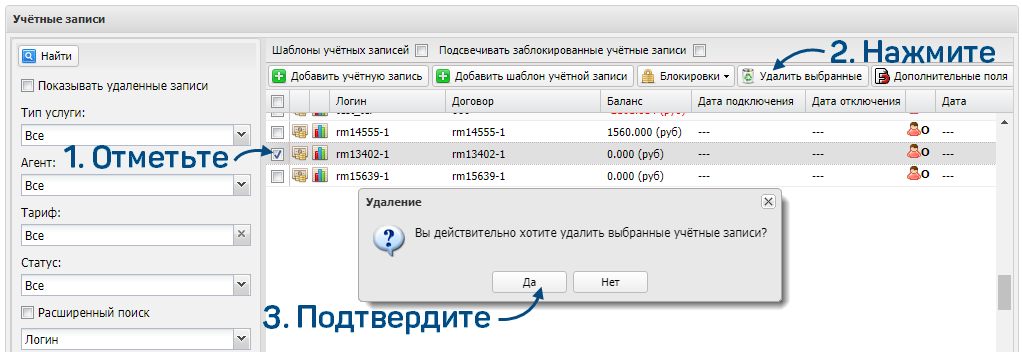
Записи удалены — они будут скрыты из общего списка. Чтобы их посмотреть, установите флаг «Показывать удалённые записи» и нажмите «Найти».

-
Откройте карточку пользователя.
-
Перейдите на вкладку «Договоры».
-
Выберите договор, с которым связана учётная запись.

-
В блоке «Учётные записи» отметьте одну или несколько строк.
-
Нажмите «Удалить учётные записи».
-
В открывшемся окне подтвердите удаление.
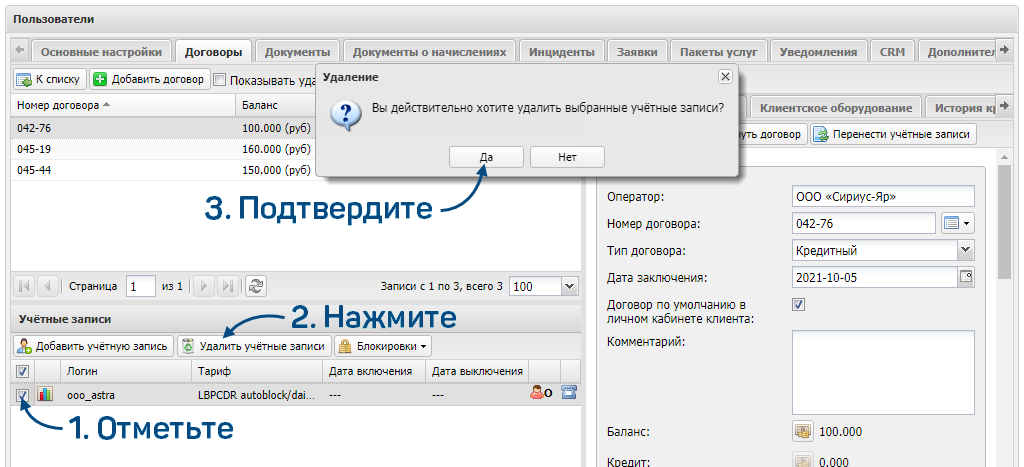
Учётные записи удалены — они будут скрыты из таблицы. Чтобы их посмотреть, установите флаг «Показывать удалённые записи».
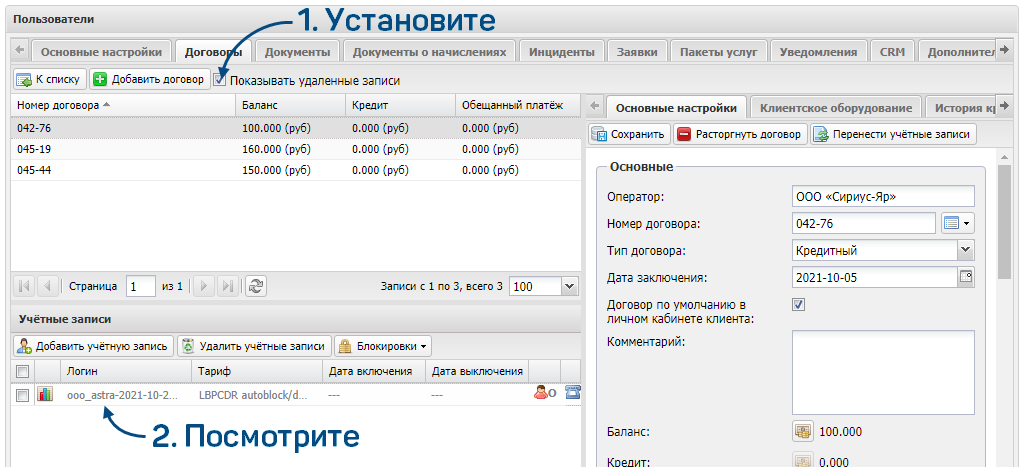
Есть вопросы по документации? Пожалуйста, напишите их